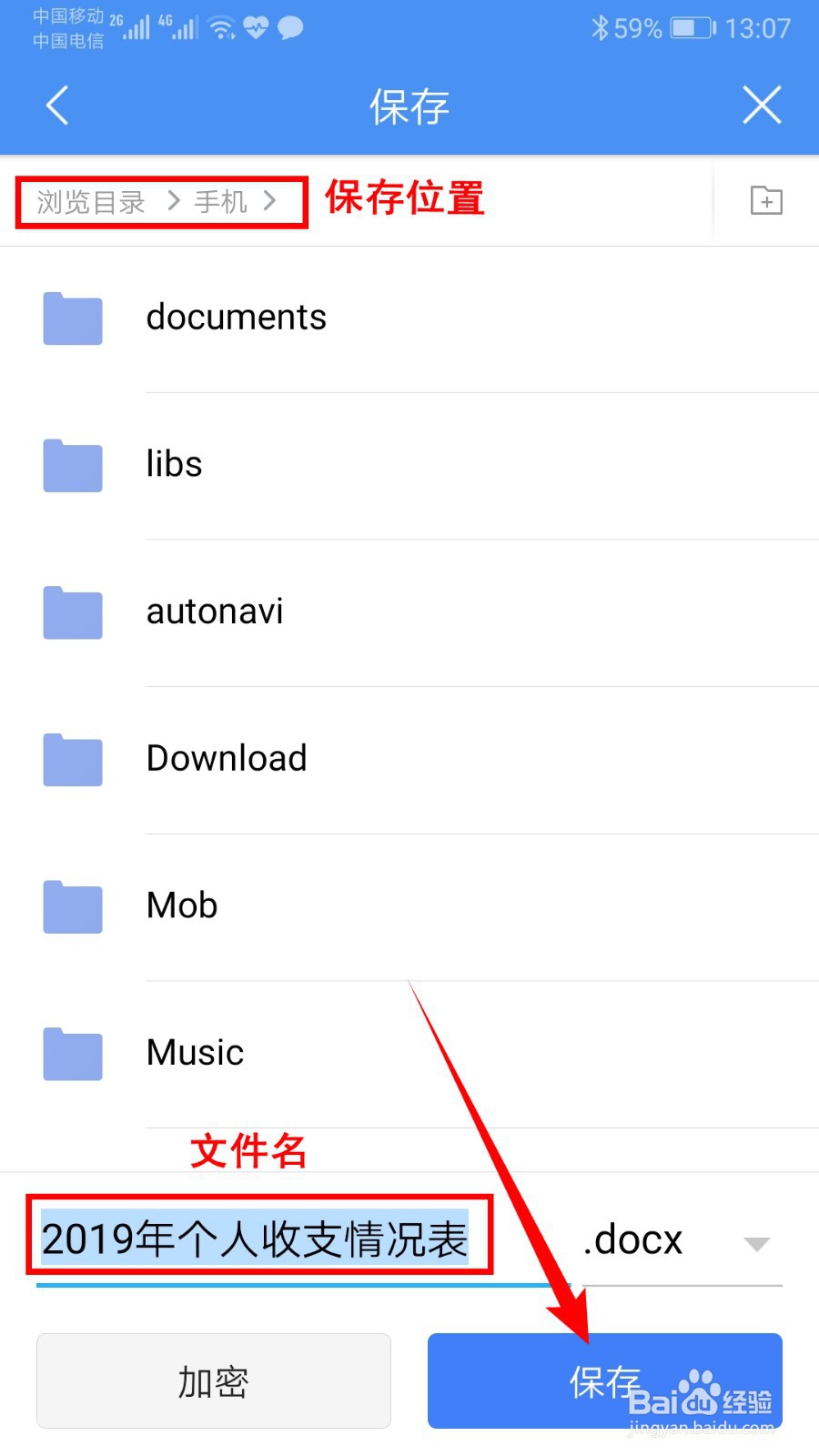手机上如何用word做表格
1、手机打开 WPS Office ,然后在首页点击右下角的“+”号。
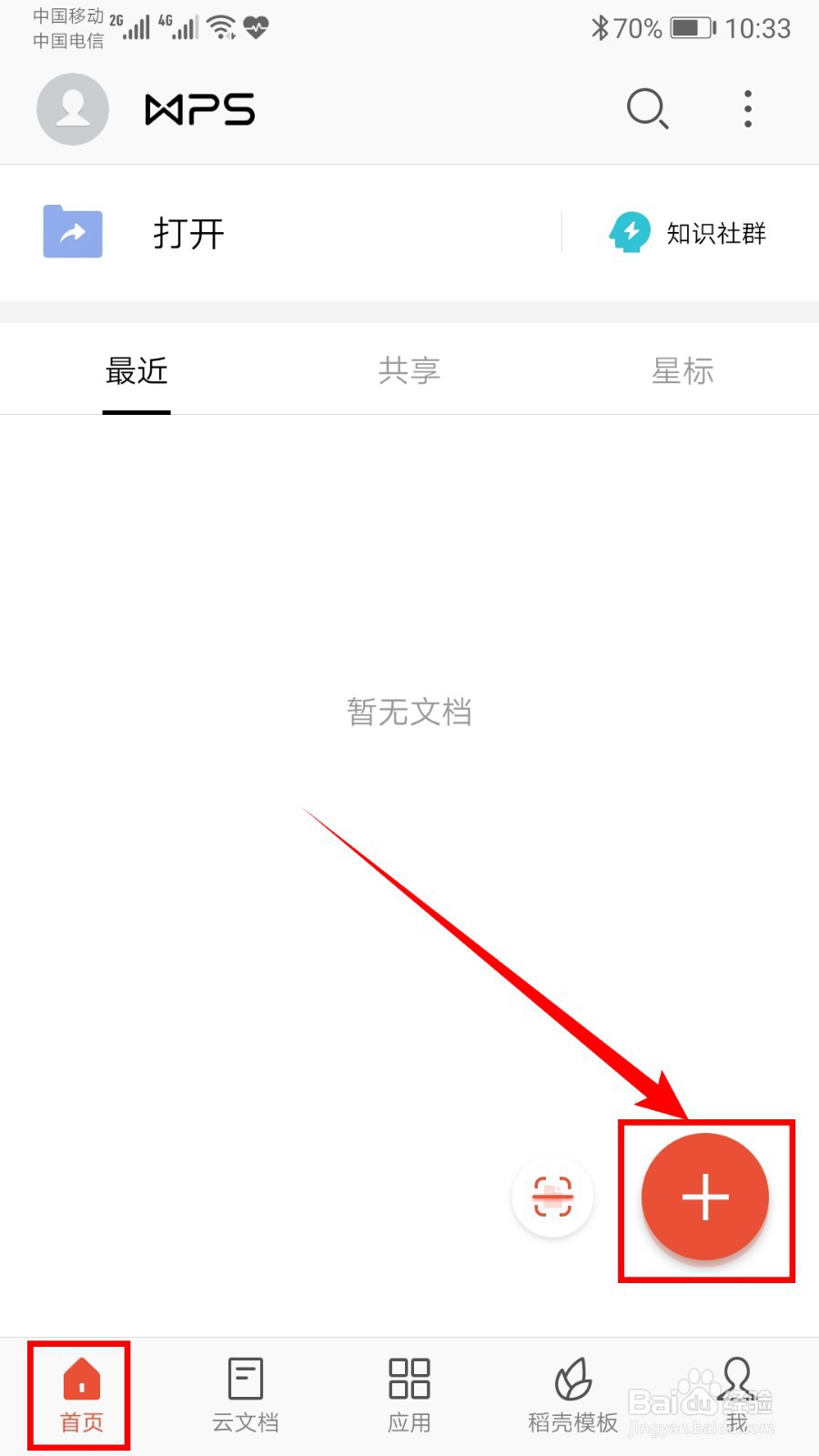
2、在弹出的菜单中,选择【新建文档】。
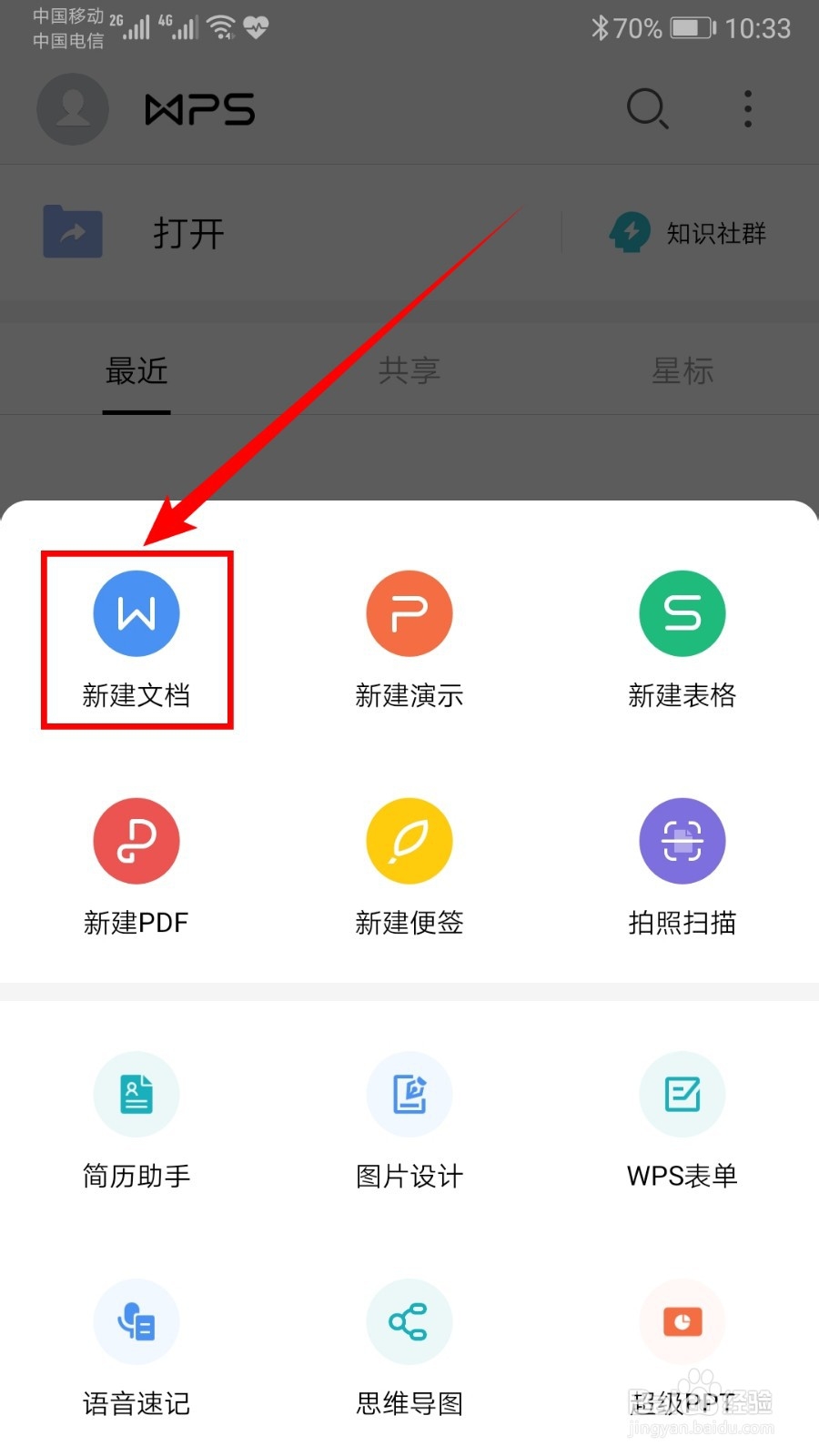
3、在打开的“新建文档”页面中,点击【新建空白】。
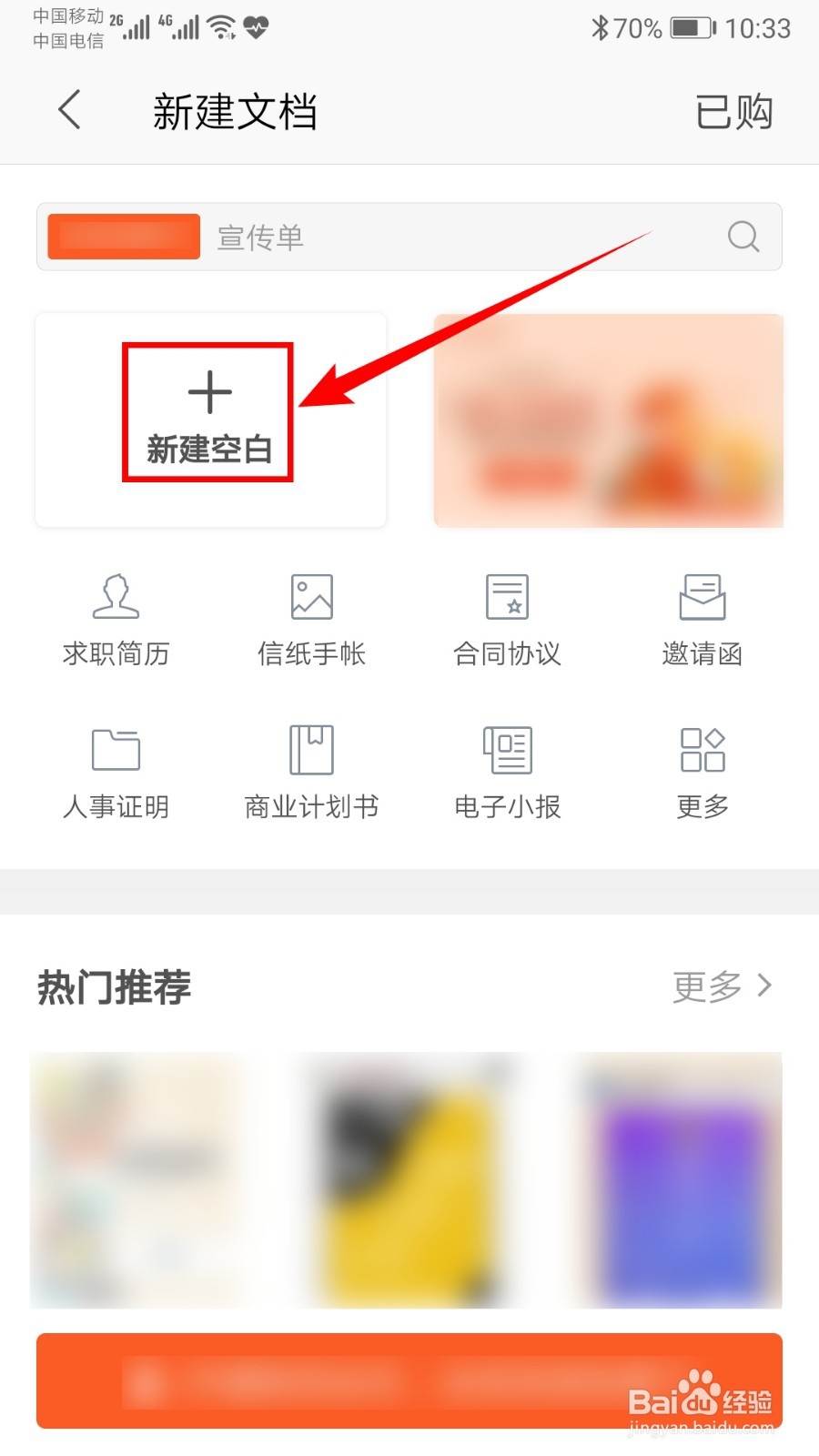
4、这样就新建了一个空白的WPS Word文档。现在我们来制作一个“2019年个人收支情况表”。
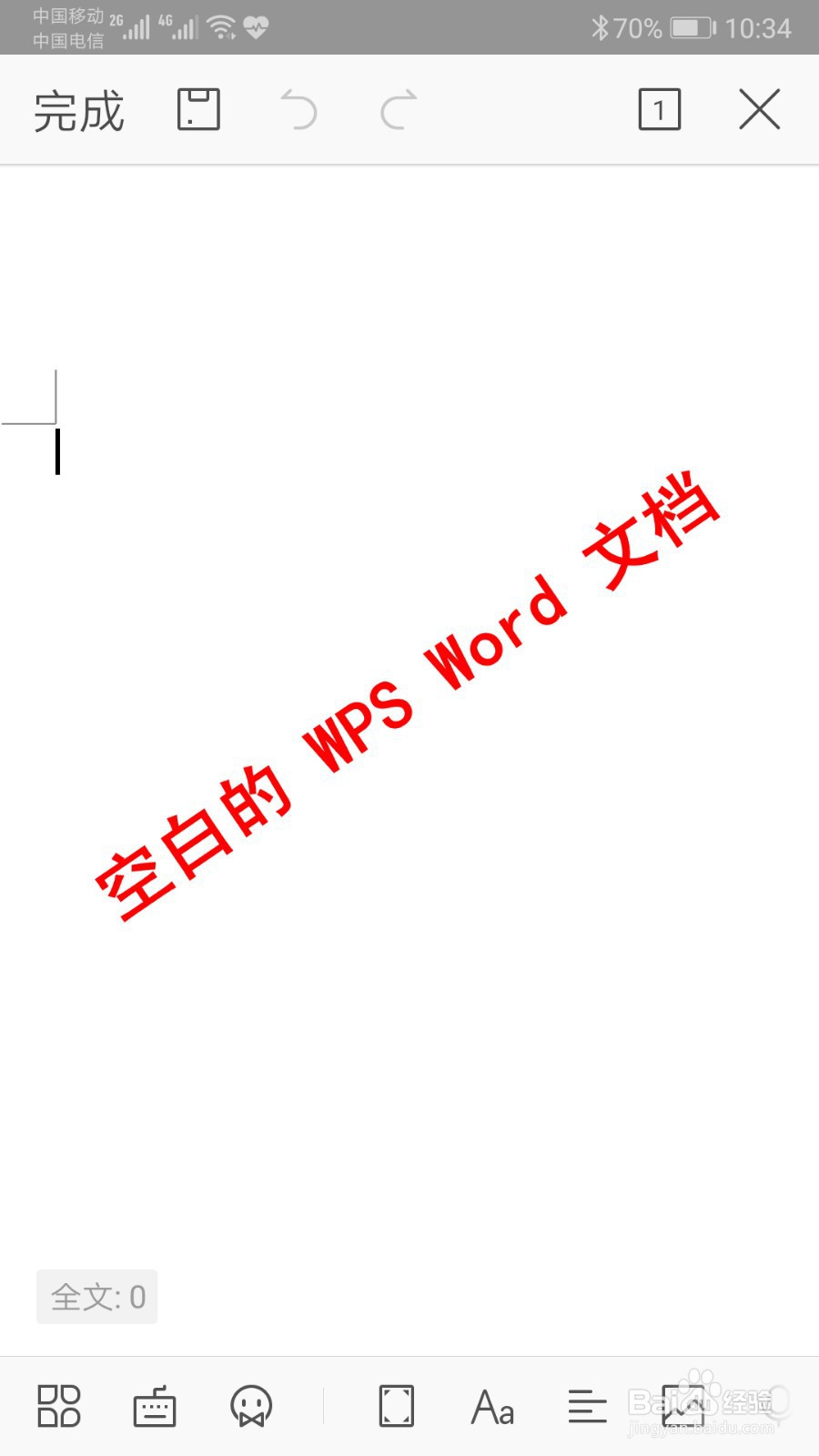
5、首先,点击页面底部如下图所示的键盘图标,打开手机输入法,输入表格的标题“2019年个人收支情况表”。
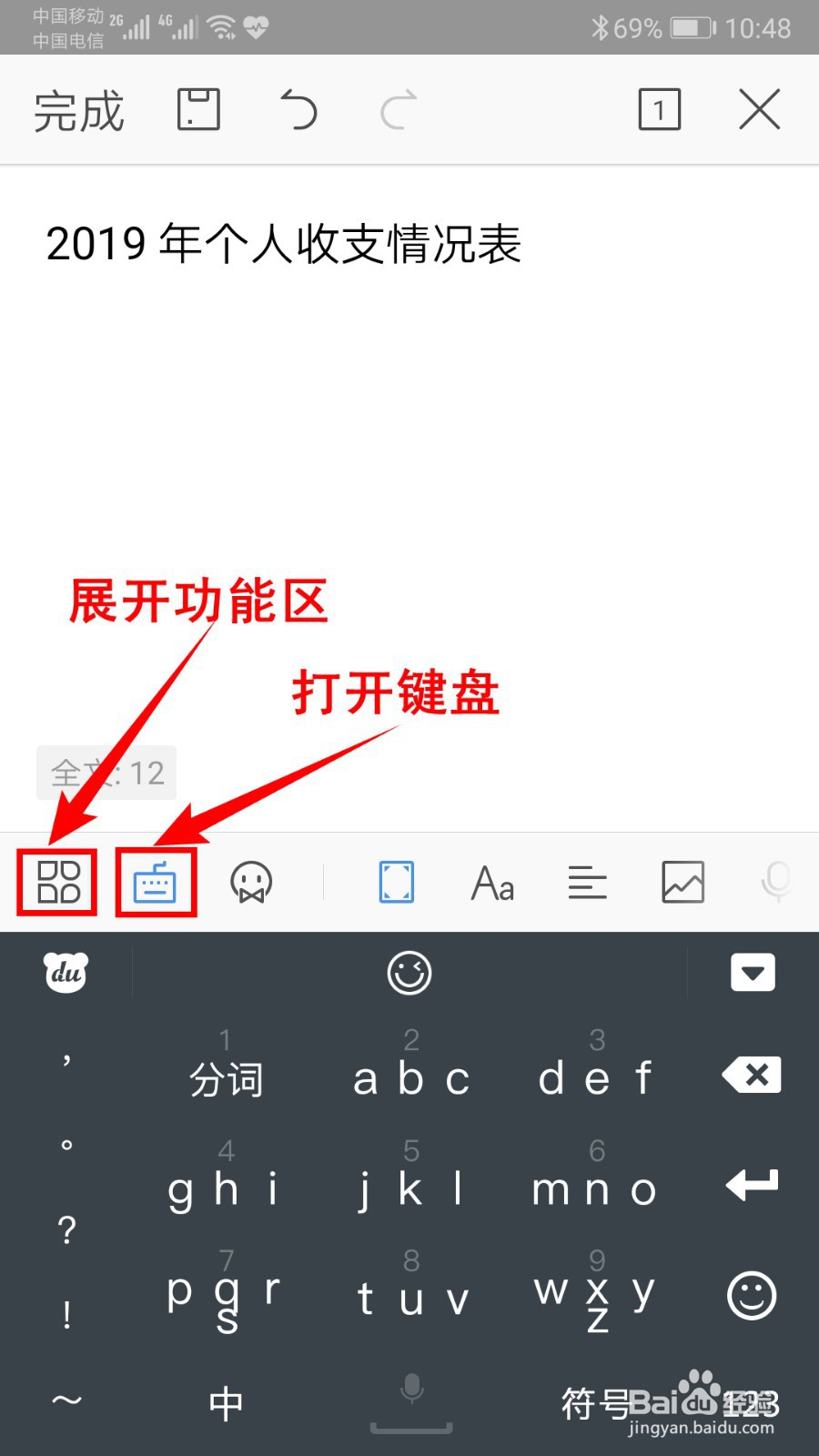
6、然后,点击底部的第一个按钮,展开功能区,在“开始”分类中,点击如下图所示的居中按钮,将表格标题居中显示。
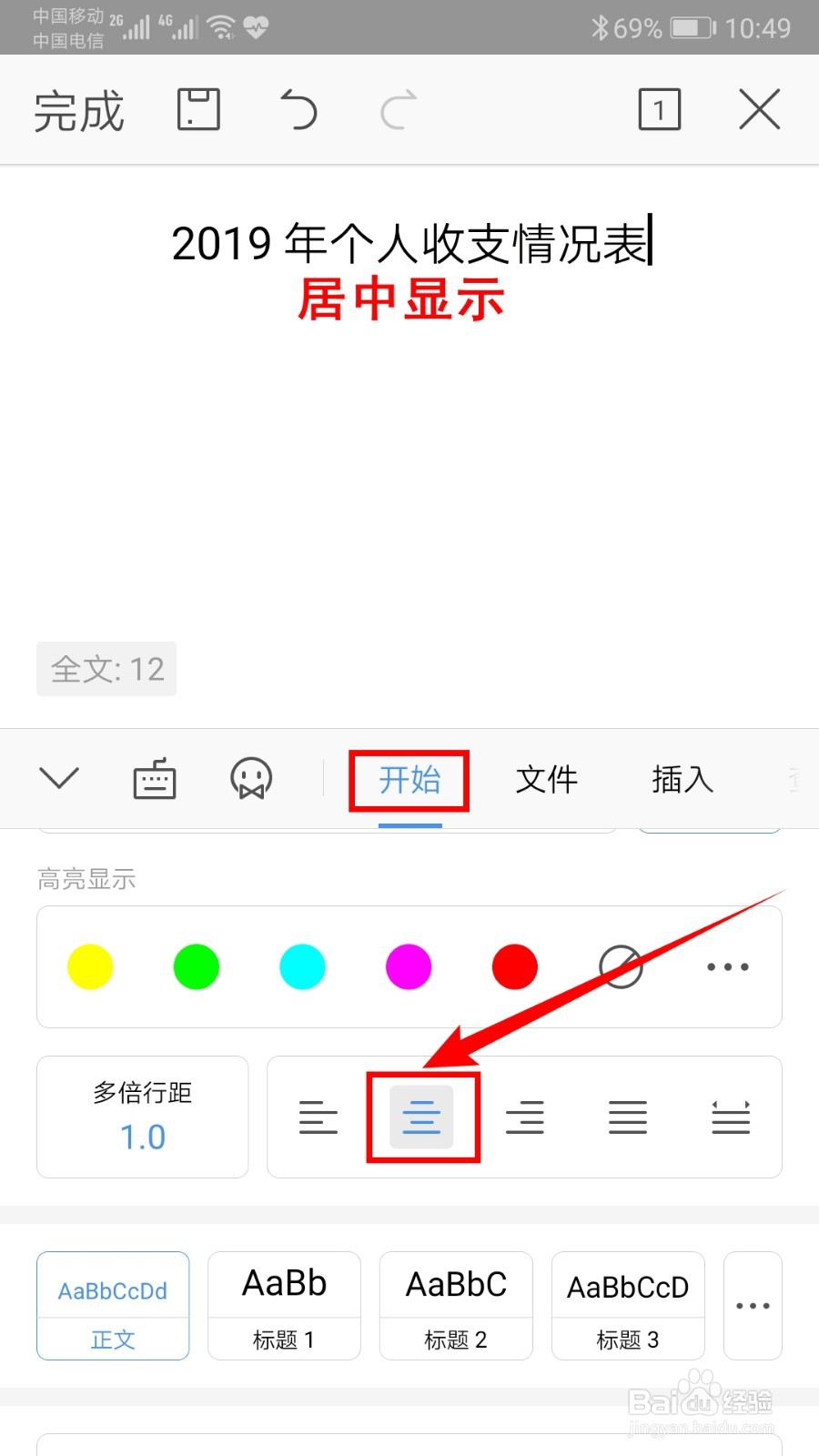
7、在功能区的“开始”分类中,还可以设置字号、颜色、加粗、下划线等参数,如下图所示:
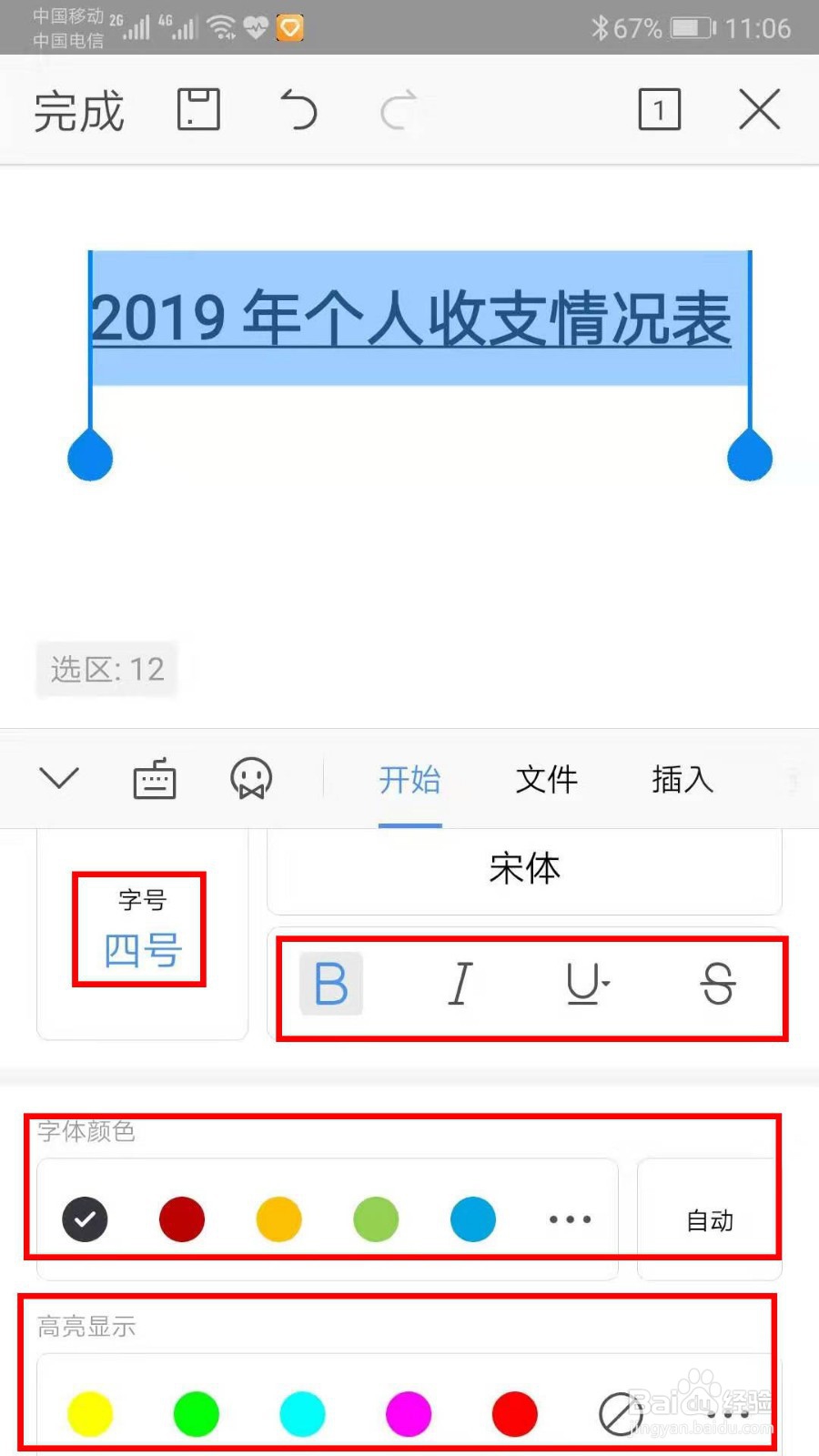
8、在功能区点击【插入】,然后点击下面的【表格】。
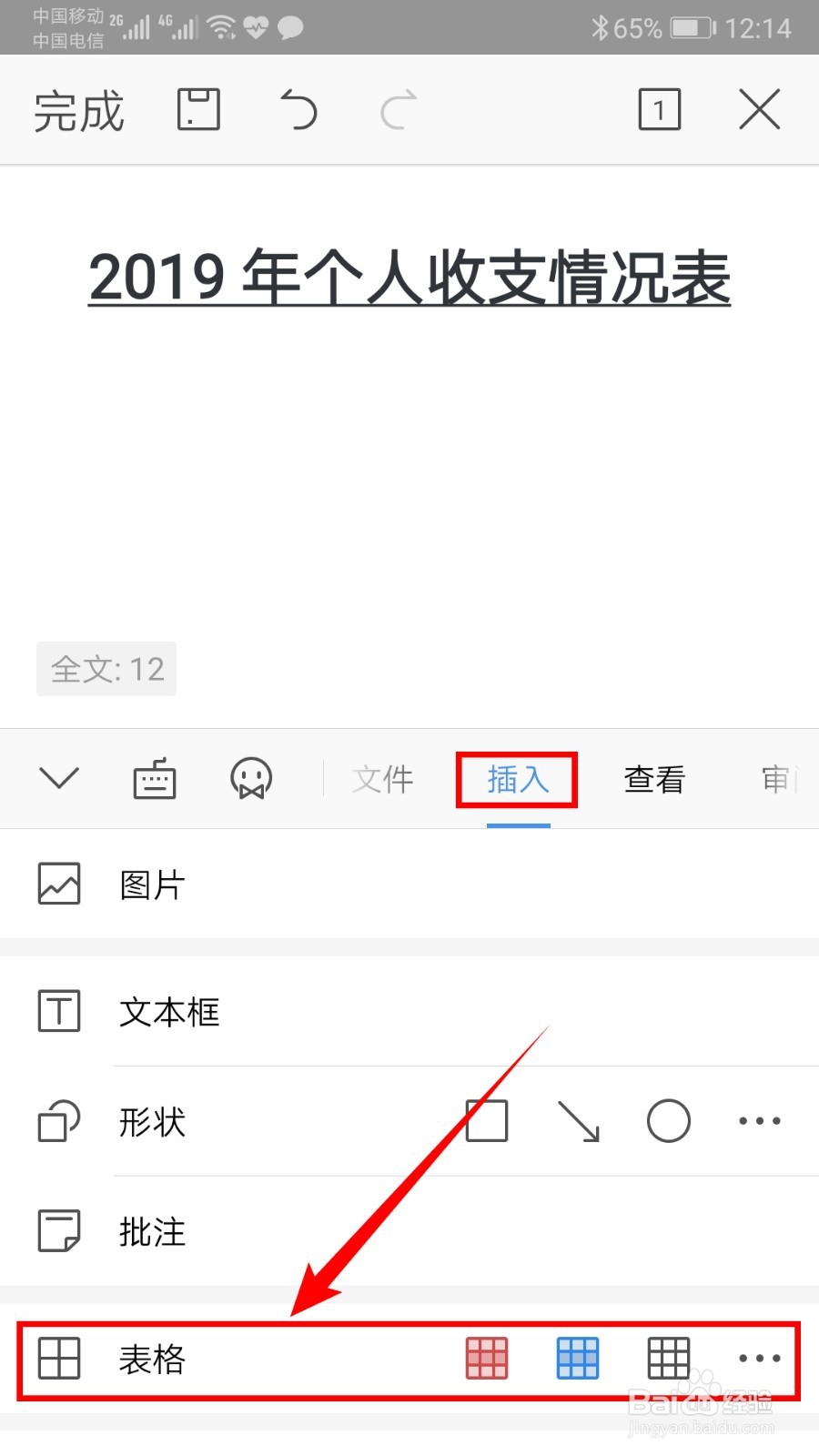
9、在打开的页面中,可以调整表格的行数、列数,最多支持9行9列,还可以选择表格样式,此处我就选择空白表格样式,然后点击右上角的【确定】。
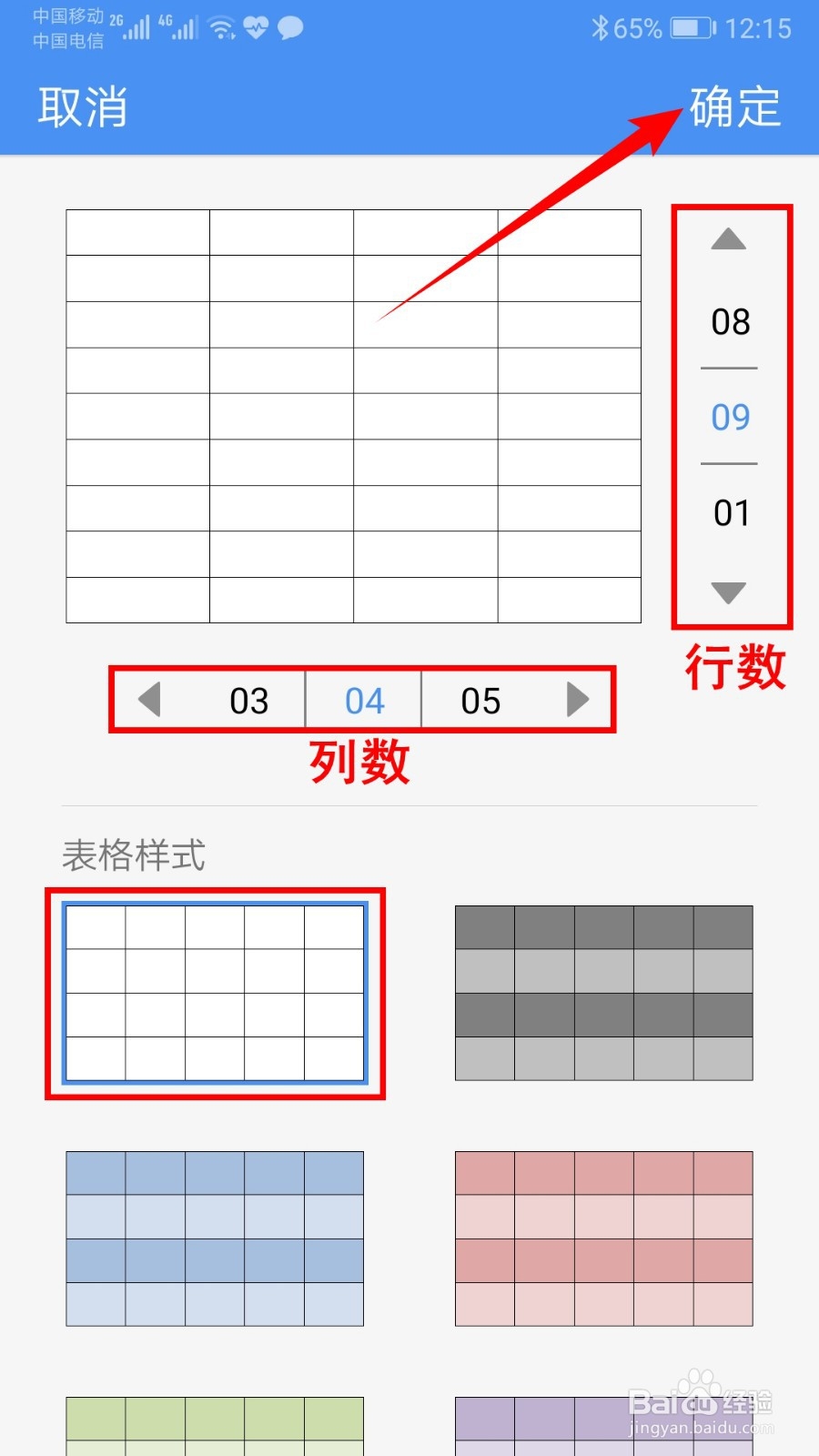
10、这样,一张9行4列的空白表格就插入好了,如下图所示:
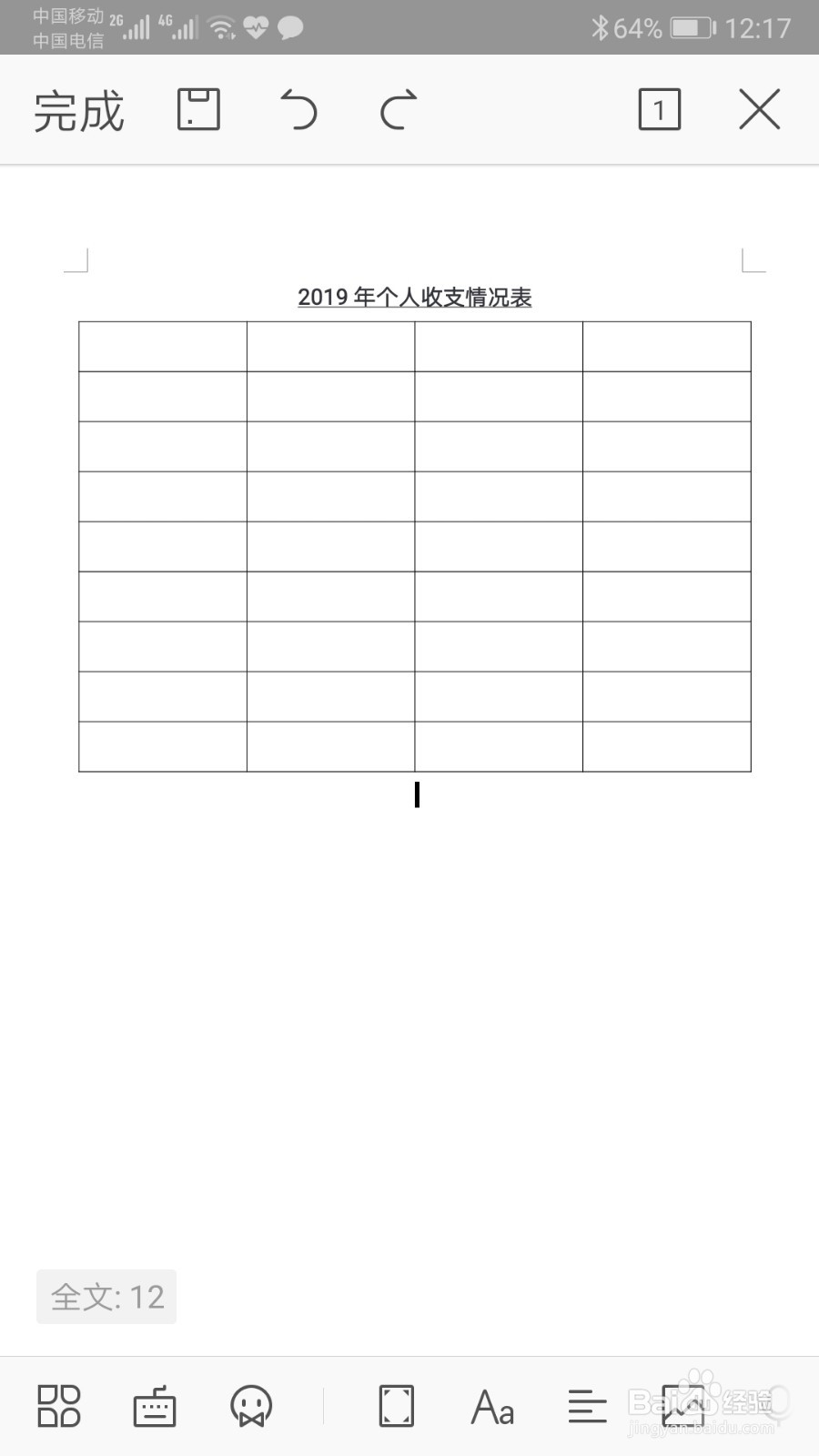
11、然后在需要输入内容的单元格中点击一下,此时表格就会放大,并出现类似于Excel的用数字和字母来表示行列的标识。然后在单元格中输入表头,如下图所示:
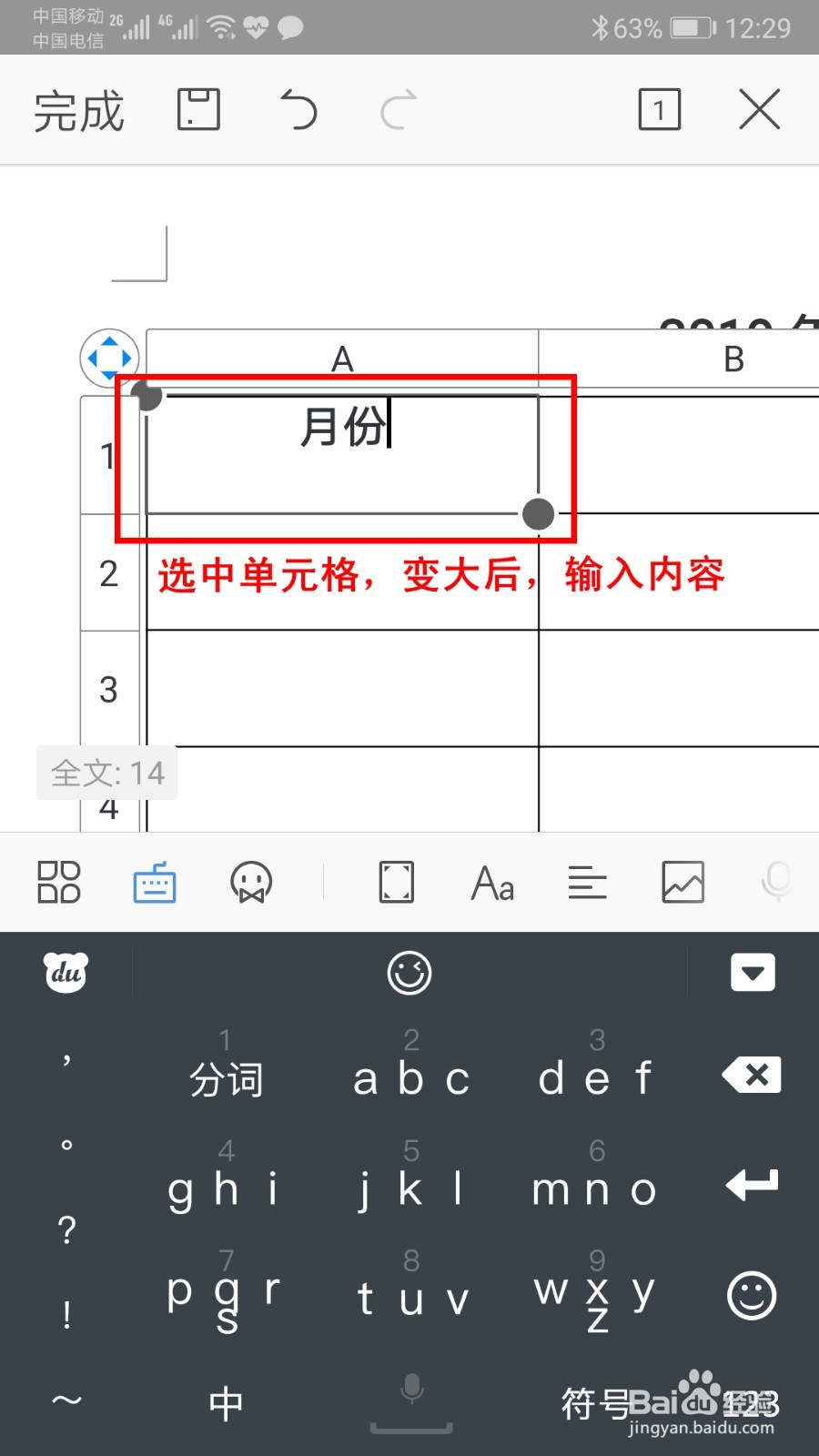
12、按照同样的方法,在表格第一行中输入 月份、收入、支出、结余,如下图所示:
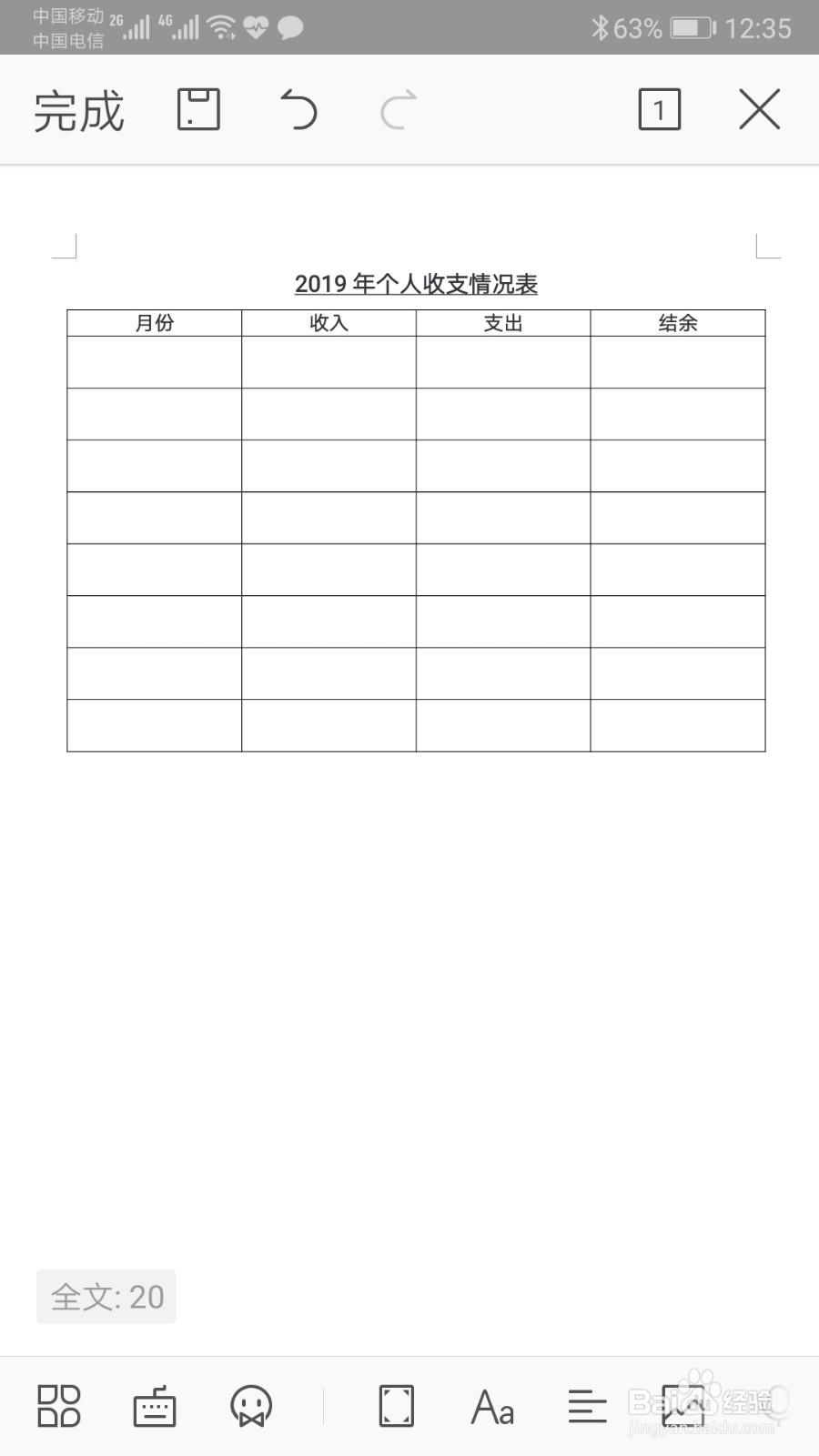
13、然后在第一列中输入1月到12月和合计。但是因为刚才在插入表格时最多只能插入9行9列的表格,因此行数不够,这时我们可以点击表格左下角的“+”号来增加行数,如下图所示:
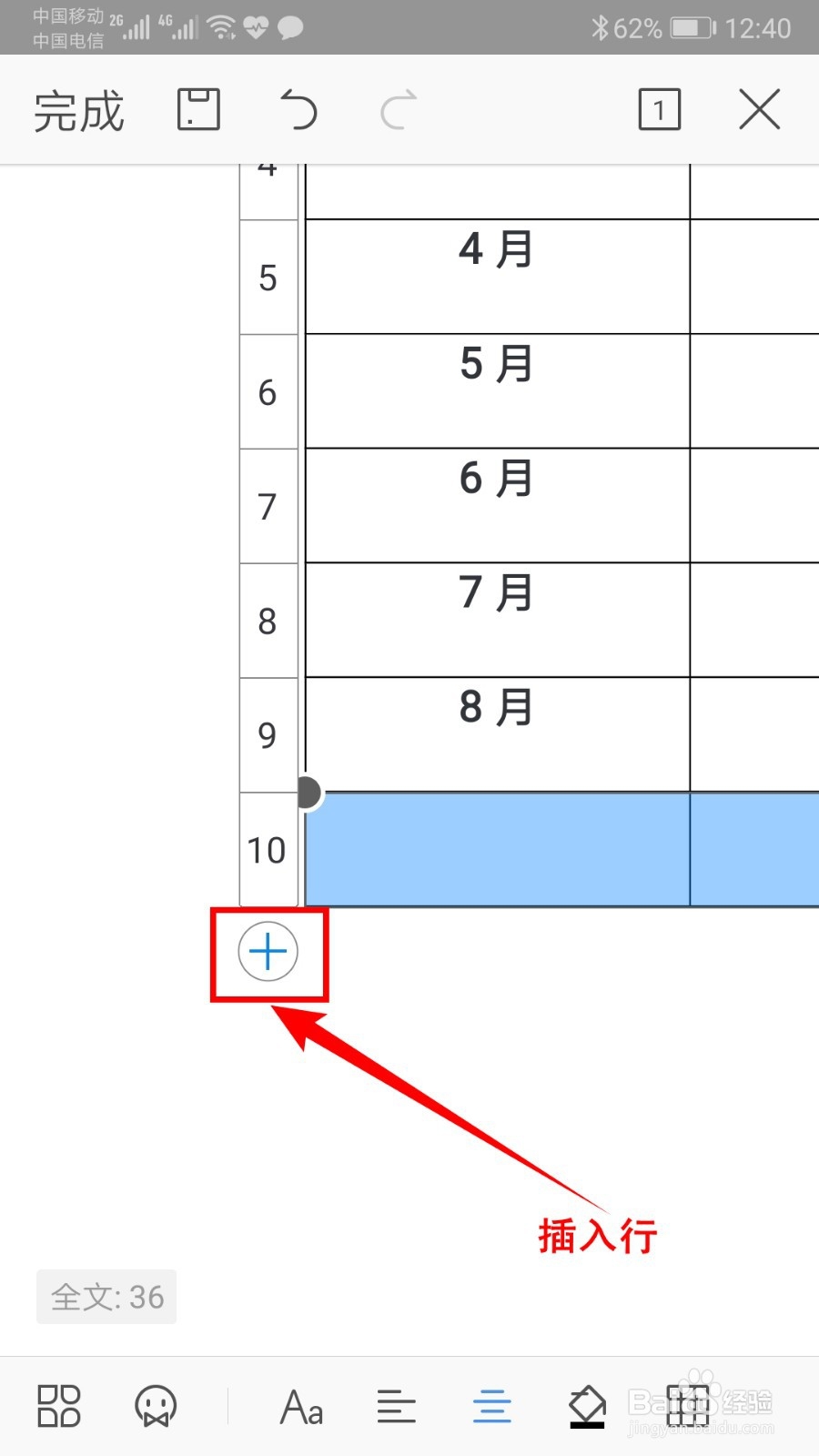
14、现在,这张表格已经基本完成了,如下图所示:

15、接下来是对表格的美化,在功能区的“开始”分类中可以设置字号、加粗、对齐方式等参数,还可以在“表格”分类中点击【表格属性】。
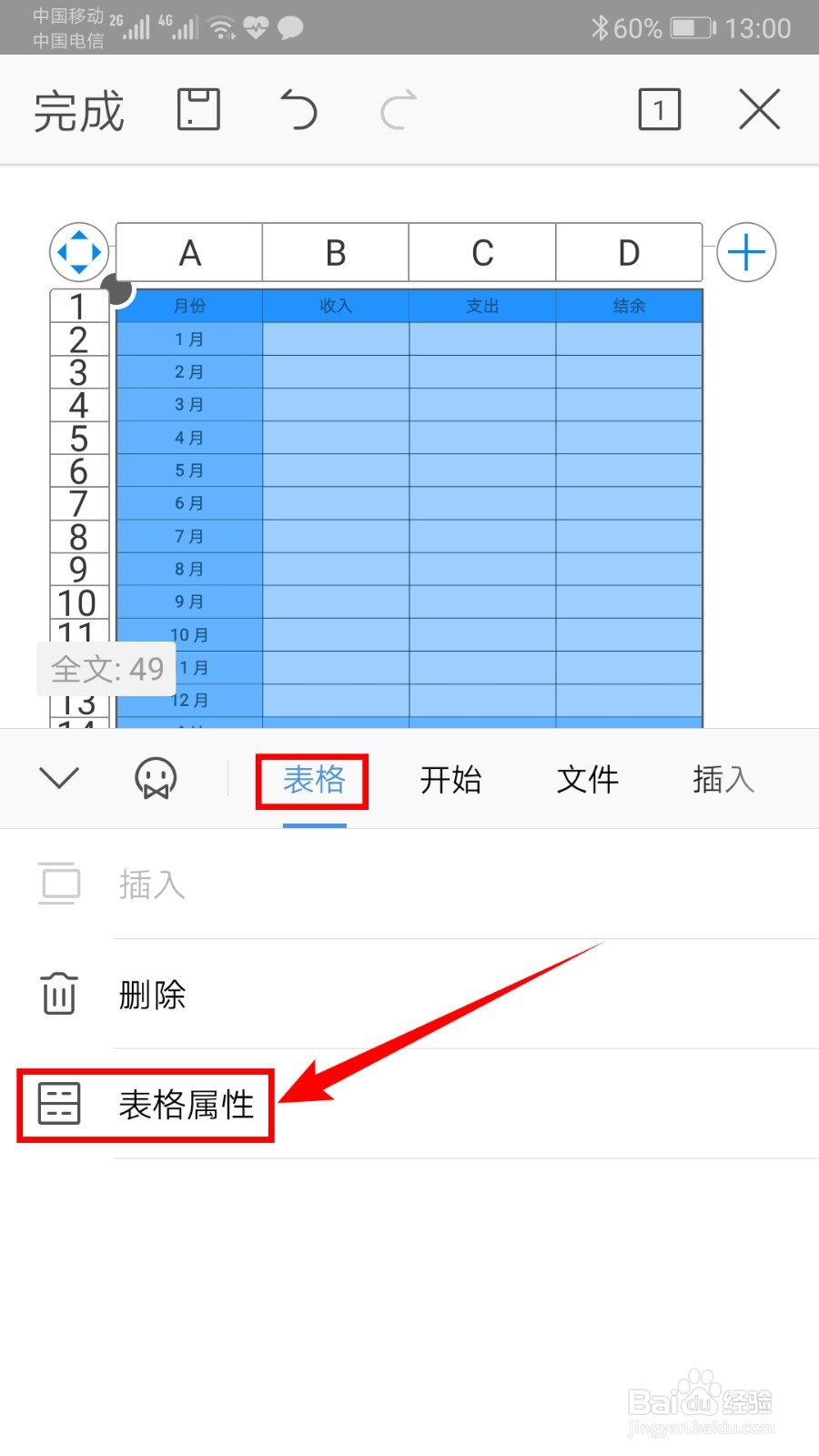
16、在打开的“表格属性”页面中,可以设置表格的样式、底纹、对齐环绕等参数。
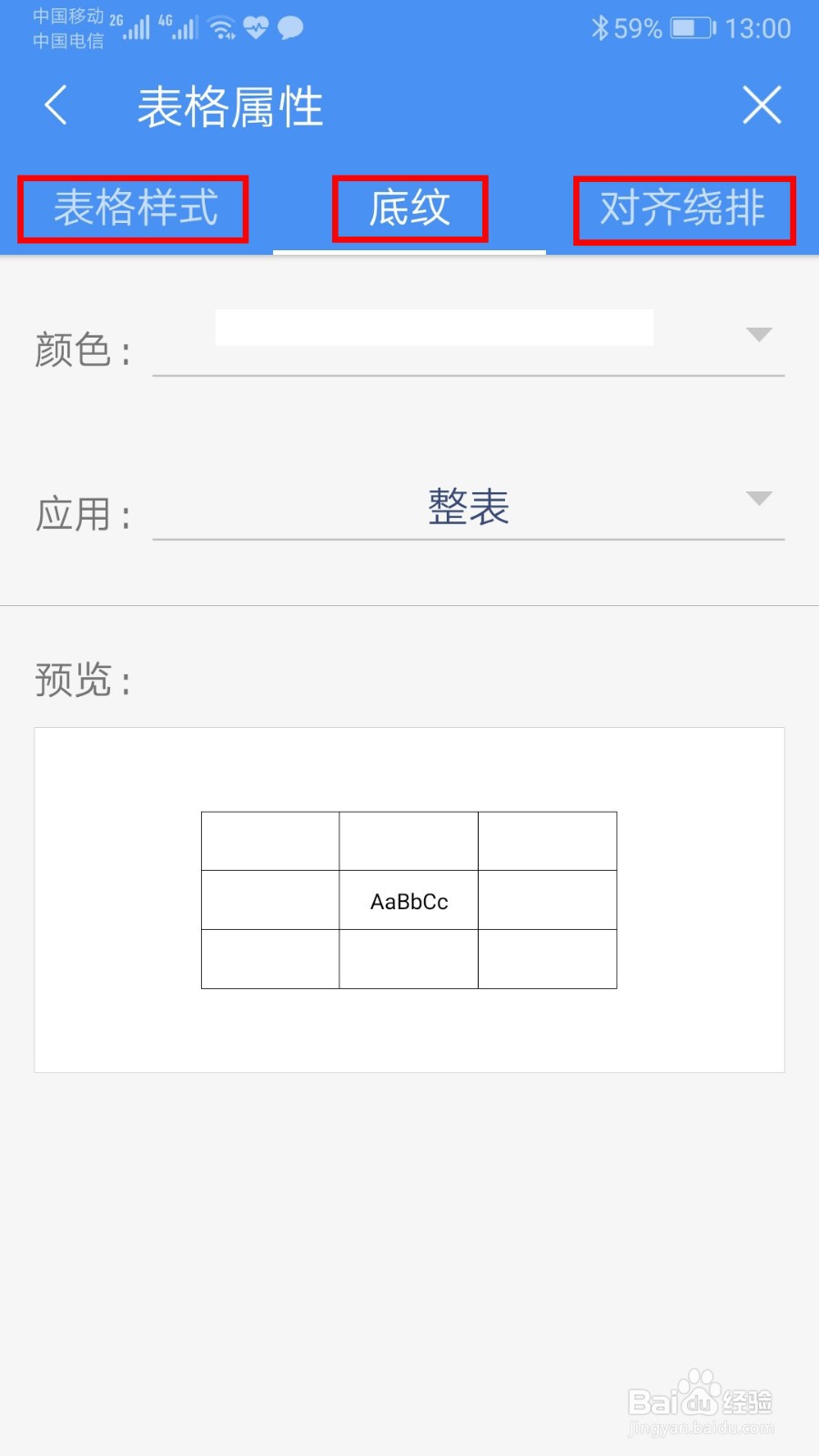
17、表格制作完成后,点击左上角如下图所示的【完成】按钮。
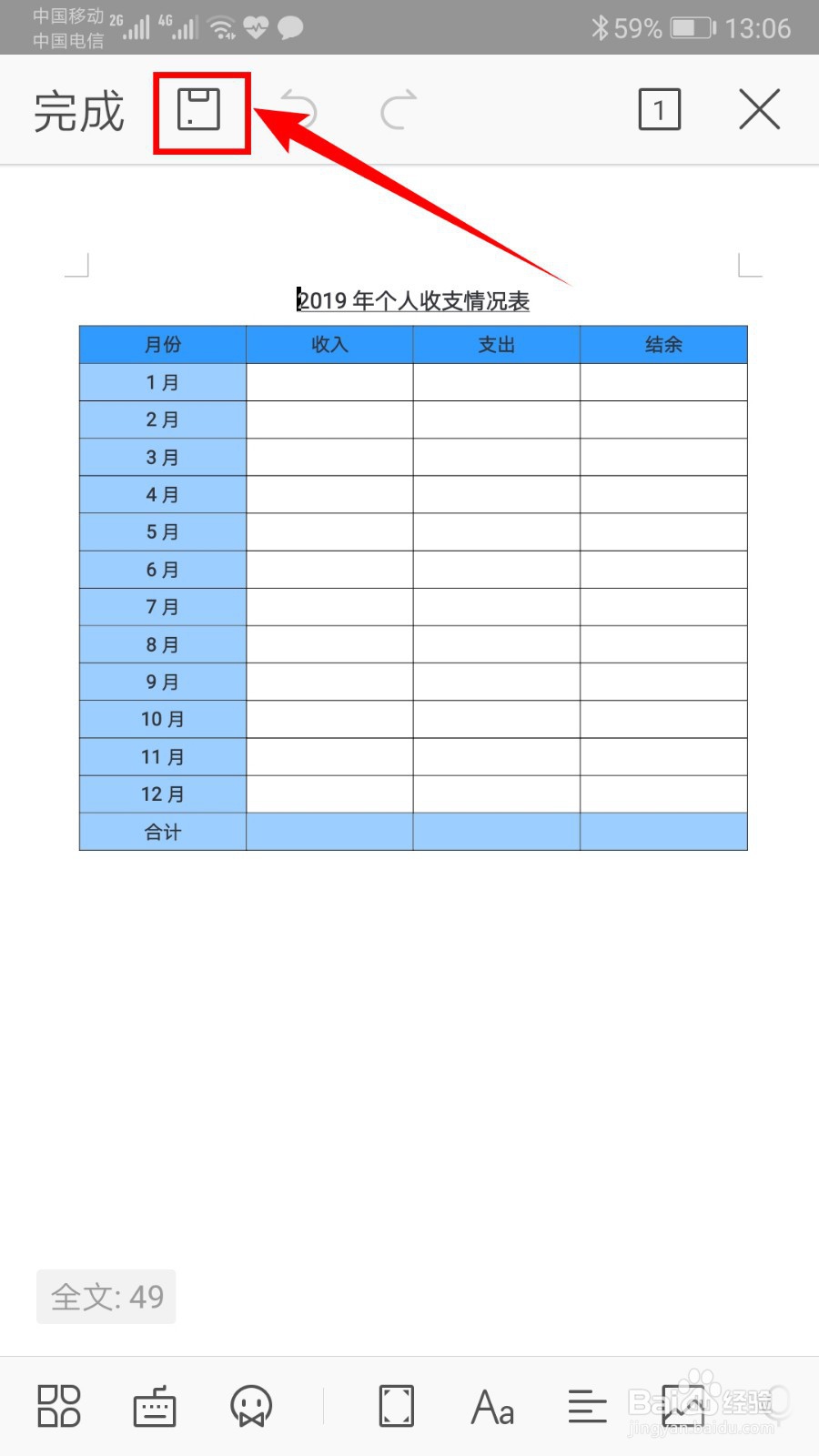
18、在打开的“保存”页面中,选择保存位置,输入文件名,最后点击【保存】按钮,完成。